iOS14から「Appライブラリ」という機能が追加されました。この機能があるおかげで、 ホーム画面にアプリを表示していないけどインストールはされている、もちろん起動もできるという状態にする事ができます。

今回もいつものように超図解で方法を説明するよー
Appライブラリの表示の仕方
ホーム画面を左へスワイプしていくと、一番右側の最後のページの次に出てくるのが「Appライブラリ」です。
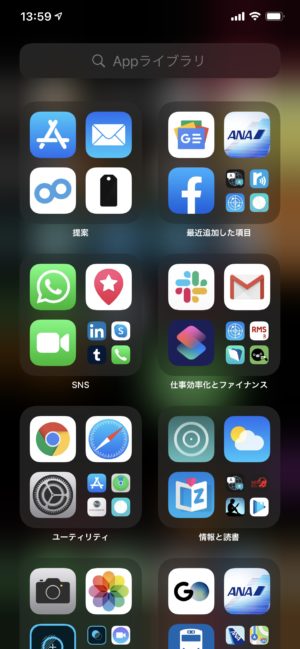
ここでは自動でiOSがまとめてくれたカテゴリーごとにグループになって表示されています。
上の「Appライブラリ」のボックスにアプリ名を入れて検索もできます。
検索自体は一番左側にスワイプしたウィジェットの所でもできます。
ウィジェットの所ではアプリ以外の内容や提案が検索結果で出てくることがありますが、「Appライブラリ」ではアプリ以外表示されないのでちょこっと便利だったりします。

僕の場合、「あのアプリどこだっけ?」ってなった時に、ウィジェットの検索だと削除済みでインストールすらされて無くて、変な提案を受けることがアルアルです。
試しに「旅行」と表示されているカテゴリをタップすると次のように旅行やタクシー、交通、マップ関係のアプリが表示されます。
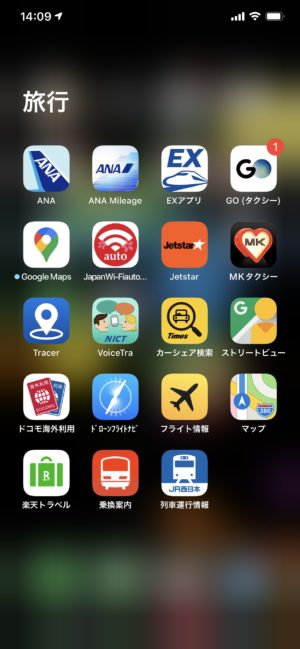
また、Appライブラリの画面で下にスワイプするとインストールされている全てのアプリをアルファベット文字順に一覧リストで表示することができます。
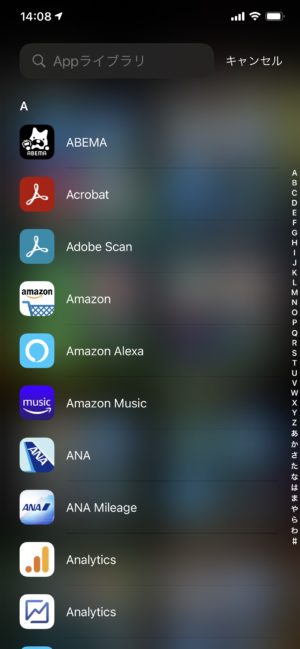
ホーム画面からアプリのアイコンを消す方法
整理のためもありますが、ホーム画面に表示したくないアプリというのも幾つかあります。
これまではホーム画面から消す方法は、ホーム画面をスワイプして右端の方の画面に隠すか、アプリのアンインストールしか方法がありませんでした。
当然アプリをアンインストールした場合は、そのアプリの設定や保持しているファイルなども同時にアンインストールされてしまうので、ちょっと隠したいという場合には実用的では有りませんでした。
実際の手順【超図解】
- ホーム画面でアプリを長押しして、ユラユラ揺れた状態にする。
- ユラユラ揺れた状態:アプリの削除や順序の入れ替えが出来る状態
- アイコン左上の「-」マークをタップして、「Appライブラリへ移動」を選択する

ここでは試しに「Google ニュース」アプリをホーム画面から消してみるよー
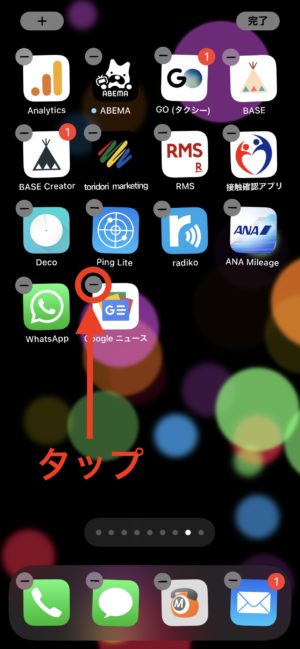
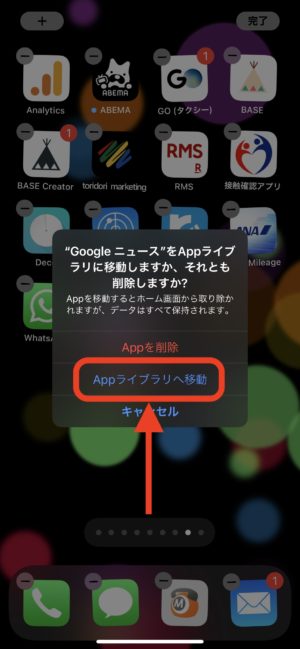
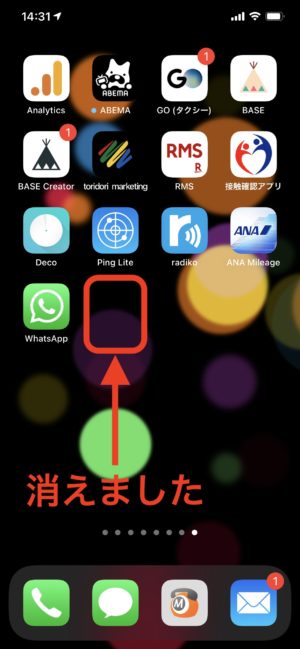
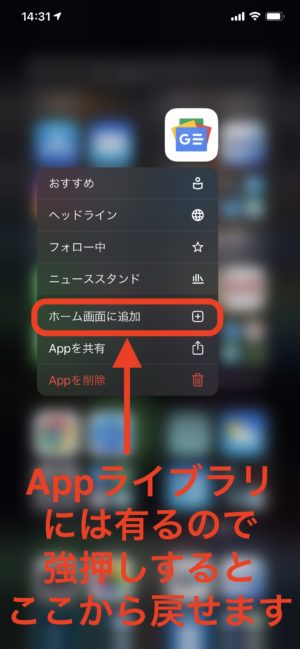
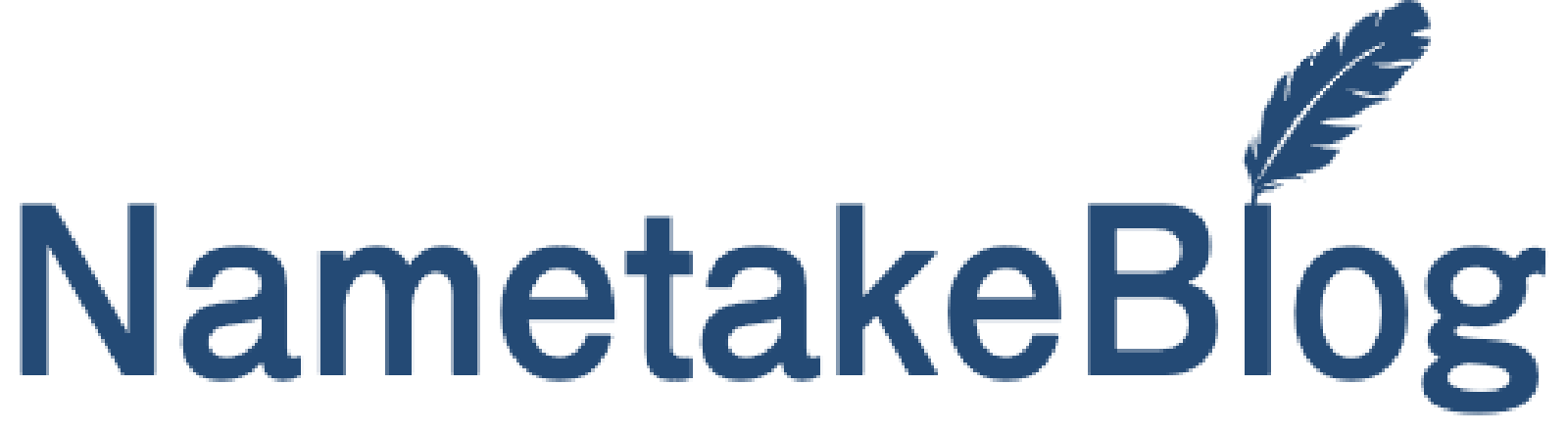
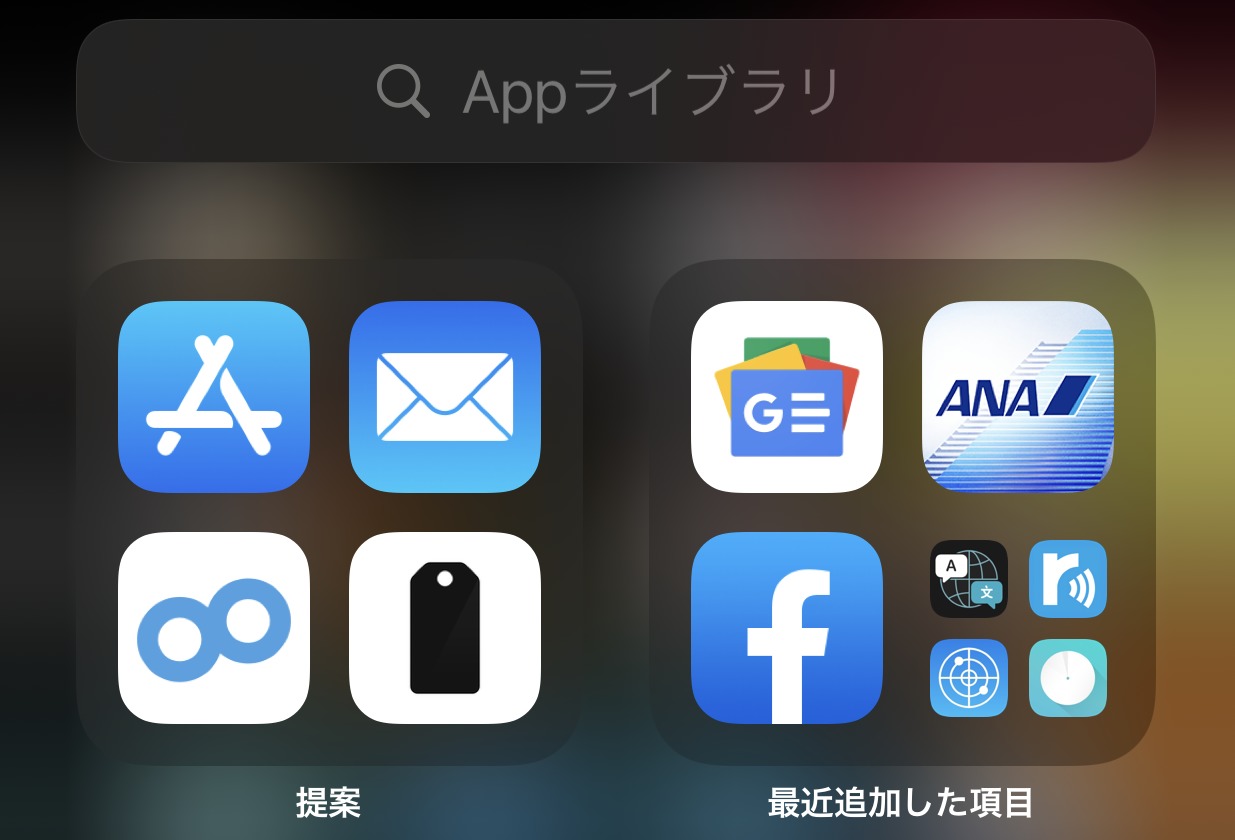


コメント